Se você já explorou muito o aplicativo de mensagens Telegram, deve estar ciente de que pode ingressar em grupos públicos e canais que operam da mesma forma que uma rede social mais tradicional, como Twitter ou Reddit. E como Twitter, Reddit e YouTube, você pode compartilhar postagens desses grupos e canais públicos em outras plataformas, como seu próprio blog ou site na forma de widgets incorporados. Mostraremos como criar e compartilhar widgets do Telegram com outras pessoas para que possam experimentar o excelente conteúdo disponível nesta plataforma de comunicação.
Como criar e compartilhar widgets do Telegram do aplicativo móvel
- Abra o App Telegram no seu dispositivo móvel.
- Toque em um tópico de bate-papo para um dos grupos ou canais públicos que você segue.
- Encontre a mensagem que deseja compartilhar e toque no ícone encaminhar / compartilhar (parece uma seta).
-
Na parte inferior da sua lista de contatos frequentes, toque em Link de cópia.


 Fonte: Android Central
Fonte: Android Central - Abra o Chrome ou o navegador de sua escolha e cole o link da sua área de transferência.
- Toque no <> ícone para obter o código de incorporação.
-
Tocar cópia de para pegar o código de incorporação, que pode então ser colocado no CMS do seu blog, página da web, etc.


 Fonte: Android Central
Fonte: Android Central
Esse compartilhamento de widget só funciona para grupos e canais públicos - você não pode postar piadas engraçadas de seus amigos na web, nem precisa se preocupar com o Telegram envergonhar você também.
Ofertas VPN: Licença vitalícia por US $ 16, planos mensais por US $ 1 e mais
Como criar e compartilhar widgets do Telegram do aplicativo de desktop
- Abra sua área de trabalho App Telegram (disponível para Windows, Linux e Mac).
-
Clique em um tópico de bate-papo para um dos grupos ou canais públicos que você segue.
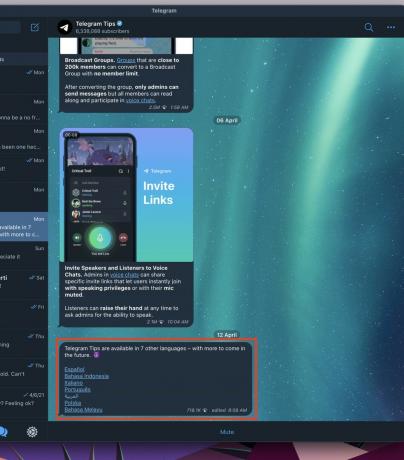 Fonte: Android Central
Fonte: Android Central - Encontre a mensagem que deseja compartilhar e toque no ícone encaminhar / compartilhar (parece uma seta).
-
No topo da sua lista de contatos frequentes, toque no ícone de compartilhamento.
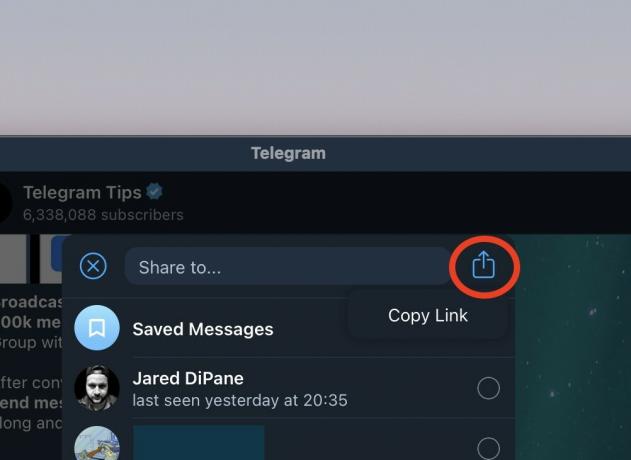 Fonte: Android Central
Fonte: Android Central - Abra o Chrome ou o navegador de sua escolha e cole o link da sua área de transferência.
- Toque no <> Incorporar link para obter o código de incorporação.
-
Tocar cópia de para pegar o código de incorporação, que pode então ser colocado no CMS do seu blog, página da web, etc.
 Fonte: Android Central
Fonte: Android Central
O exemplo acima é do aplicativo Telegram no macOS, mas o processo é semelhante em todos os aplicativos de desktop.
Observe que você também pode personalizar a aparência da postagem incorporada acessando core.telegram.org/widgets/post e colando o link na seção Configurar widget. Aqui você pode decidir a largura que deseja que a postagem tenha se deseja incluir a foto do autor, quais cores de destaque deseja usar e se deseja no modo escuro ou não. Eu queria colar duas versões de aparência diferente para comparação aqui, mas você só pode colar uma versão de uma postagem por página.
Recursos dinâmicos e úteis como esse são o motivo pelo qual a maioria de nós da Android Central usa o Telegram todos os dias e achamos que ele é um dos melhores aplicativos de mensagens acessível. Existem tantas outras dicas e truques legais que você pode usar no aplicativo, como marcar e salvar mensagens ou criando adesivos personalizados, você ficará surpreso com a flexibilidade desse aplicativo de bate-papo.
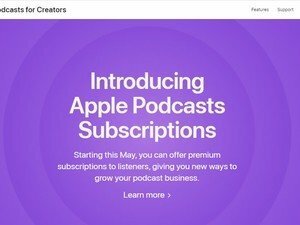
O Podcast Subscriptions da Apple está tentando combinar o financiamento coletivo do Patreon com as ferramentas de criação do Spotify e Anchor. Será bem-sucedido e como se compara a outras estratégias de monetização de podcast?

A primeira entrada de Marshall no verdadeiro espaço de fones de ouvido sem fio é um par de fones de ouvido de ótimo som que exemplificam perfeitamente a afinidade da empresa com o rock and roll alto. Exceto por algumas omissões, como cancelamento de ruído ativo, os Mode IIs oferecem uma competição bem-vinda às alternativas da Samsung, Jabra e Apple.

As notificações sempre foram um dos pontos fortes do Android e o Google nunca para de trabalhar para torná-las melhores. A nova aula de conversação do Android 12 é a próxima grande novidade quando se trata de se manter atualizado.

Você prefere que seus treinos desafiem todo o seu corpo? Você se preocupa mais com aeróbica ou treinamento muscular? Você precisa de uma trilha sonora de alta velocidade ou de uma pontuação alta para motivá-lo? Ou você quer um jogo acima de tudo, com exercícios como um bônus feliz? Quaisquer que sejam suas preferências, temos as melhores experiências de RV do Oculus Quest 2 para mantê-lo saudável enquanto fica em casa.
